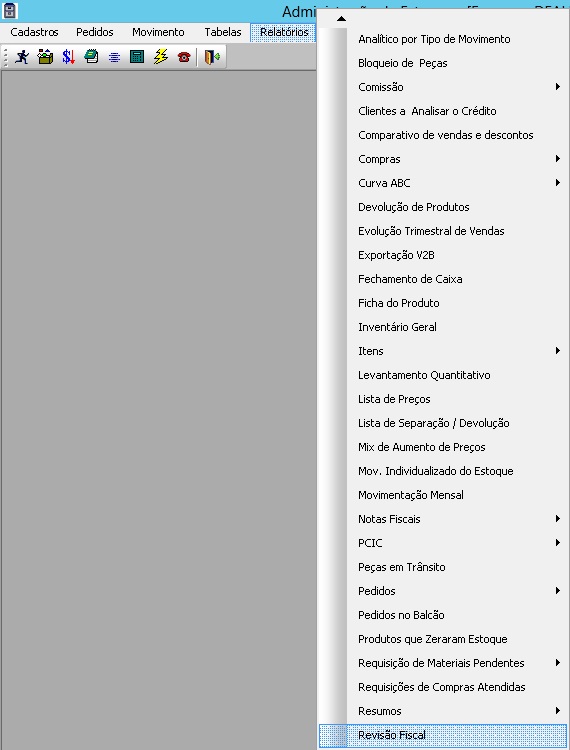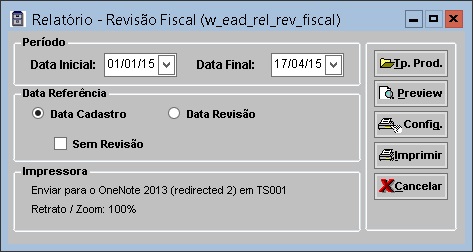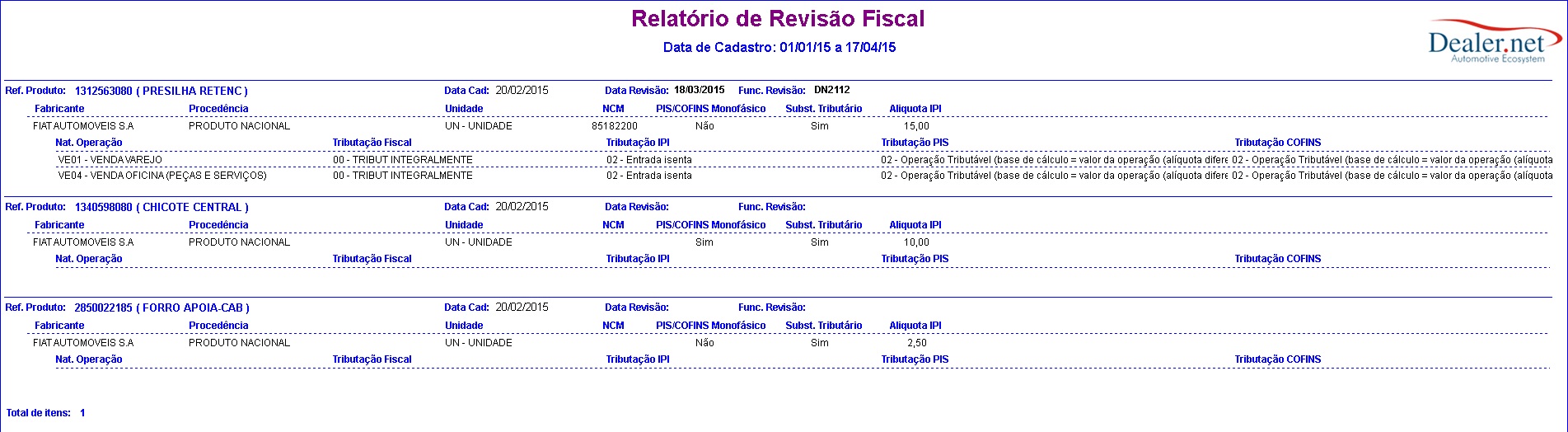RelatĂłrio RevisĂŁo Fiscal
De Dealernet Wiki | Portal de Soluçăo, Notas Técnicas, Versőes e Treinamentos da Açăo Informática
(Diferença entre revisÔes)
(âComo Gerar RelatĂłrio RevisĂŁo Fiscal) |
|||
| (uma edição intermediåria não estå sendo exibida.) | |||
| Linha 15: | Linha 15: | ||
'''2.''' Na janela ''RelatĂłrio - RevisĂŁo Fiscal'' informe o ''PerĂodo'' preenchendo a '''Data Inicial''' e '''Data Final'''; | '''2.''' Na janela ''RelatĂłrio - RevisĂŁo Fiscal'' informe o ''PerĂodo'' preenchendo a '''Data Inicial''' e '''Data Final'''; | ||
| - | '''3.''' Defina a ''Data ReferĂȘncia'' em que o relatĂłrio serĂĄ filtrado'''Data Cadastro''' ou '''Data RevisĂŁo'''; | + | '''3.''' Defina a ''Data ReferĂȘncia'' em que o relatĂłrio serĂĄ filtrado '''Data Cadastro''' ou '''Data RevisĂŁo'''; |
'''Nota:''' | '''Nota:''' | ||
| Linha 30: | Linha 30: | ||
'''6.''' Para visualizar o relatĂłrio, clique '''Preview'''. Para imprimir clique '''Imprimir'''. | '''6.''' Para visualizar o relatĂłrio, clique '''Preview'''. Para imprimir clique '''Imprimir'''. | ||
| - | ''RelatĂłrio RevisĂŁo Fiscal gerado.'' | + | ''RelatĂłrio de RevisĂŁo Fiscal gerado.'' |
[[Arquivo:Relatoriorevisaofiscal4.jpg]] | [[Arquivo:Relatoriorevisaofiscal4.jpg]] | ||
Edição atual tal como 11h53min de 17 de abril de 2015
Introdução
O Relatório Revisão Fiscal serve para mostrar os produtos que tiveram revisão fiscal. Esta revisão é feita através do cadastro de materiais.
Gerando RelatĂłrio RevisĂŁo Fiscal
Como Gerar RelatĂłrio RevisĂŁo Fiscal
MĂDULO ESTOQUE DE PEĂAS
1. No menu principal clique RelatĂłrios e RevisĂŁo Fiscal;
2. Na janela RelatĂłrio - RevisĂŁo Fiscal informe o PerĂodo preenchendo a Data Inicial e Data Final;
3. Defina a Data ReferĂȘncia em que o relatĂłrio serĂĄ filtrado Data Cadastro ou Data RevisĂŁo;
Nota:
- Utilize a opção Sem Revisão para visualizar os produtos que não tiveram revisão fiscal.
4. Na janela RelatĂłrio - RevisĂŁo Fiscal clique no botĂŁo Tp. Prod.;
5. Selecione o(s) tipo(s) de produto(s). Clique OK;
6. Para visualizar o relatĂłrio, clique Preview. Para imprimir clique Imprimir.
RelatĂłrio de RevisĂŁo Fiscal gerado.